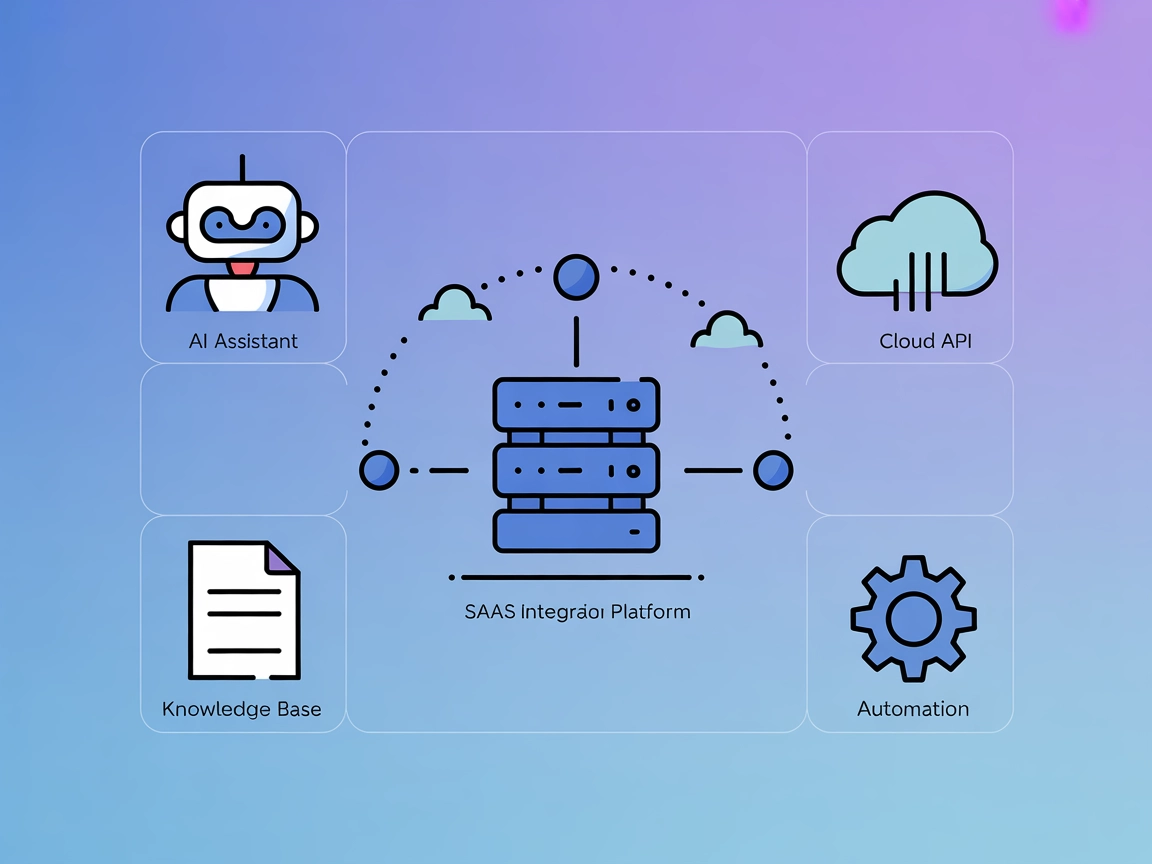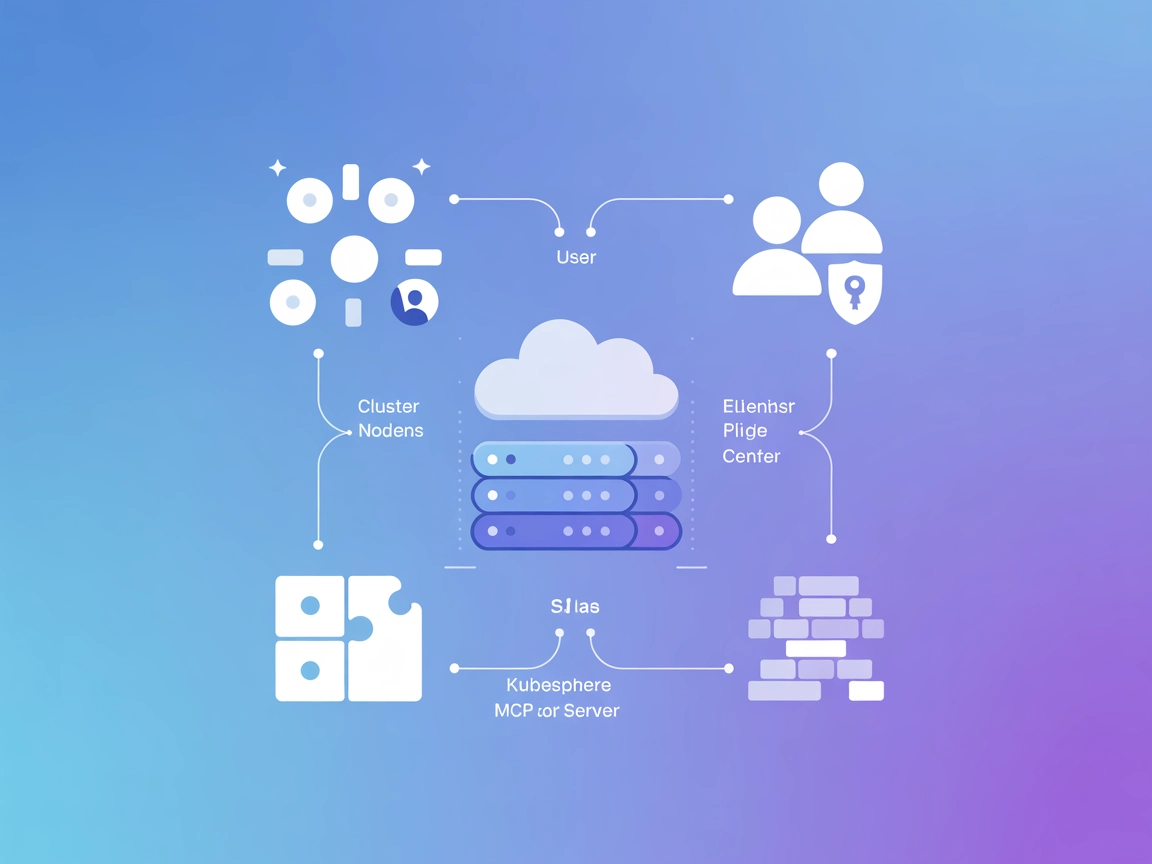Kubernetes MCP 서버 통합
Kubernetes MCP 서버는 AI 어시스턴트와 Kubernetes 클러스터를 연결하여 표준화된 MCP 명령을 통한 AI 기반 자동화, 리소스 관리 및 DevOps 워크플로우를 가능하게 합니다....
FlowHunt는 귀하의 내부 시스템과 AI 도구 사이에 추가 보안 계층을 제공하여 MCP 서버에서 액세스할 수 있는 도구를 세밀하게 제어할 수 있습니다. 저희 인프라에서 호스팅되는 MCP 서버는 FlowHunt의 챗봇뿐만 아니라 ChatGPT, Claude 및 다양한 AI 편집기와 같은 인기 있는 AI 플랫폼과 원활하게 통합될 수 있습니다.
Keycloak MCP(Model Context Protocol) 서버는 Keycloak 사용자 및 영역의 AI 기반 관리를 가능하게 하는 특화 도구입니다. 이 서버는 AI 어시스턴트와 Keycloak 간의 다리 역할을 하며, Claude Desktop 등 MCP 호환 플랫폼과 같은 외부 클라이언트가 사용자 및 영역 관리 작업을 자동화하도록 해줍니다. MCP 인터페이스를 통해 개발자는 사용자 생성, 삭제, 영역 및 사용자 목록 조회 등을 원활하게 수행할 수 있습니다. 이를 통해 인증 및 사용자 관리 인프라와 AI 에이전트가 프로그래밍 방식으로 상호작용할 수 있어, 반복적인 관리 작업이 더욱 효율적이고 수작업이 줄어듭니다.
저장소에 명시된 프롬프트 템플릿이 없습니다.
저장소에 명시된 리소스가 없습니다.
create-user
지정한 영역에 새 사용자를 생성합니다.
입력값: realm, username, email, firstName, lastName
delete-user
지정한 영역에서 사용자를 삭제합니다.
입력값: realm, userId
list-realms
사용 가능한 모든 Keycloak 영역을 나열합니다.
list-users
지정한 영역의 모든 사용자를 나열합니다.
입력값: realm
{
"mcpServers": {
"keycloak": {
"command": "npx",
"args": ["-y", "keycloak-model-context-protocol"],
"env": {
"KEYCLOAK_URL": "http://localhost:8080",
"KEYCLOAK_ADMIN": "admin",
"KEYCLOAK_ADMIN_PASSWORD": "admin"
}
}
}
}
mcpServers 아래에 다음 구성 정보를 삽입합니다:{
"mcpServers": {
"keycloak": {
"command": "npx",
"args": ["-y", "keycloak-model-context-protocol"],
"env": {
"KEYCLOAK_URL": "http://localhost:8080",
"KEYCLOAK_ADMIN": "admin",
"KEYCLOAK_ADMIN_PASSWORD": "admin"
}
}
}
}
{
"mcpServers": {
"keycloak": {
"command": "npx",
"args": ["-y", "keycloak-model-context-protocol"],
"env": {
"KEYCLOAK_URL": "http://localhost:8080",
"KEYCLOAK_ADMIN": "admin",
"KEYCLOAK_ADMIN_PASSWORD": "admin"
}
}
}
}
{
"mcpServers": {
"keycloak": {
"command": "npx",
"args": ["-y", "keycloak-model-context-protocol"],
"env": {
"KEYCLOAK_URL": "http://localhost:8080",
"KEYCLOAK_ADMIN": "admin",
"KEYCLOAK_ADMIN_PASSWORD": "admin"
}
}
}
}
관리자 자격 증명과 같은 민감한 정보는 환경 변수로 관리하는 것이 좋습니다. 예시 구성:
{
"mcpServers": {
"keycloak": {
"command": "npx",
"args": ["-y", "keycloak-model-context-protocol"],
"env": {
"KEYCLOAK_URL": "http://localhost:8080",
"KEYCLOAK_ADMIN": "${KEYCLOAK_ADMIN}",
"KEYCLOAK_ADMIN_PASSWORD": "${KEYCLOAK_ADMIN_PASSWORD}"
}
}
}
}
애플리케이션을 시작하기 전에 시스템에 KEYCLOAK_ADMIN 및 KEYCLOAK_ADMIN_PASSWORD 환경 변수를 안전하게 설정하세요.
FlowHunt에서 MCP 사용하기
FlowHunt 워크플로우에 MCP 서버를 통합하려면, 우선 MCP 컴포넌트를 플로우에 추가하고 AI 에이전트와 연결하세요:
MCP 컴포넌트를 클릭해 설정 패널을 엽니다. 시스템 MCP 설정 영역에 다음과 같은 JSON 형식으로 MCP 서버 정보를 입력하세요:
{
"keycloak": {
"transport": "streamable_http",
"url": "https://yourmcpserver.example/pathtothemcp/url"
}
}
설정이 완료되면, AI 에이전트가 이 MCP를 도구로 활용하여 모든 기능과 역량을 사용할 수 있습니다. 실제 MCP 서버의 이름으로 “keycloak"을, 본인의 MCP 서버 URL로 URL 값을 변경하는 것을 잊지 마세요.
| 섹션 | 제공 여부 | 비고 |
|---|---|---|
| 개요 | ✅ | |
| 프롬프트 목록 | ⛔ | 없음 |
| 리소스 목록 | ⛔ | 없음 |
| 도구 목록 | ✅ | 사용자 및 영역 관리 도구 |
| API 키 보안 | ✅ | 환경 변수 사용 |
| 샘플링 지원 (평가에 중요하지 않음) | ⛔ | 언급되지 않음 |
문서와 제공 기능을 종합하면, Keycloak MCP 서버는 Keycloak 관리의 기본적인 도구를 잘 제공하지만 프롬프트 템플릿, 명시적 리소스, 샘플링 지원 등 고급 MCP 기능은 부족합니다. 주요 가치는 AI 인터페이스를 통한 간단한 사용자/영역 관리에 있습니다.
| LICENSE 파일 존재 | ⛔ |
|---|---|
| 도구 1개 이상 보유 | ✅ |
| 포크 수 | 9 |
| 별 개수 | 22 |
종합 평가:
이 MCP 서버에 5/10을 부여합니다. 필수적이고 문서화가 잘 된 Keycloak 관리 도구를 제공하지만, 고급 MCP 기능이 없고 LICENSE 파일이 없어 도입 및 확장이 제한됩니다.
Keycloak MCP 서버는 AI 어시스턴트와 외부 클라이언트가 Keycloak 사용자 및 영역을 프로그래밍 방식으로 관리할 수 있도록 해주는 도구입니다. 사용자 생성, 삭제, 영역 목록 조회 등 자동화된 인터페이스를 제공하여 인증 워크플로우를 간소화합니다.
사용자 생성, 사용자 삭제, 모든 영역 목록 조회, 특정 영역의 사용자 목록 조회 등 필수 관리 작업을 지원합니다.
네, MCP 컴포넌트를 FlowHunt 플로우에 추가하고 Keycloak MCP 엔드포인트를 설정하면, AI 에이전트가 사용자 및 영역 관리 작업을 자동화할 수 있습니다.
관리자 자격 증명과 같은 민감한 정보는 환경 변수에 저장하는 것이 강력히 권장됩니다. MCP 서버를 이 변수들을 사용하도록 설정하여 보안을 강화하고 우발적인 노출을 방지하세요.
자동 사용자 프로비저닝, 대량 사용자 관리, 영역 관리, AI 기반 인증 워크플로우, 지원팀이나 최종 사용자를 위한 셀프서비스 사용자 관리 포털 제공 등이 있습니다.
Kubernetes MCP 서버는 AI 어시스턴트와 Kubernetes 클러스터를 연결하여 표준화된 MCP 명령을 통한 AI 기반 자동화, 리소스 관리 및 DevOps 워크플로우를 가능하게 합니다....
Kibela MCP 서버는 AI 어시스턴트를 Kibela 워크스페이스에 연결하여, LLM이 조직 지식 베이스에 액세스할 수 있도록 실시간 문서 검색, 지식 관리, 워크플로우 자동화를 지원합니다....
KubeSphere MCP 서버는 AI 어시스턴트와 LLM 개발 도구가 KubeSphere 클러스터를 원활하게 관리할 수 있도록 하여, 워크스페이스, 클러스터, 사용자 및 확장 관리와 같은 작업을 자동화하여 클라우드 네이티브 개발 및 DevOps 워크플로우를 향상시킵니다....
쿠키 동의
당사는 귀하의 브라우징 경험을 향상시키고 트래픽을 분석하기 위해 쿠키를 사용합니다. See our privacy policy.